在Excel中合并单元格的步骤非常简单。选中需要合并的多个单元格。点击上方的“开始”选项卡,在“对齐方式”区域找到“合并和居中”按钮。点击此按钮后,会弹出下拉菜单,选择“合并单元格”或“合并并居中”。“合并并居中”会将内容居中显示,而“合并单元格”则只进行合并,不会更改文本位置。合并后,只有左上角的单元格内容会保留,其余单元格的内容将被删除。合并单元格影响后续的数据处理,在合并之前应考虑清楚使用场景。
一、合并单元格的用途
合并单元格主要用于提高表格的可读性。在制作报表时,可以将标题或某些重要信息通过合并单元格的方式,使其更加突出。合并单元格也便于分类和分组信息,增强数据的层次感。这样,用户在查看数据时,能够一目了然,快速找到所需信息。
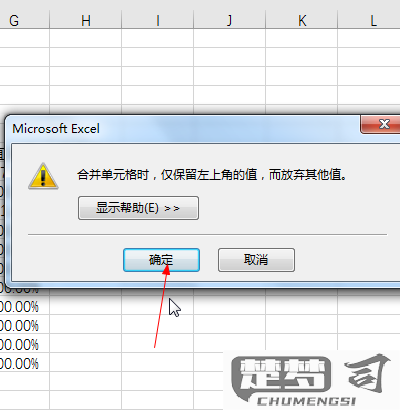
二、合并单元格的事项
尽管合并单元格带来许多便利,但在使用时仍需。一方面,合并会导致数据丢失,只有第一个单元格的内容会被保留,其他单元格的内容将消失,在合并前应确保重要数据已备份。另一方面,合并单元格会对排序和筛选功能产生影响,在处理大数据集时要谨慎使用。建议在合并单元格后,尽量避免进行复杂的数据操作。
三、合并单元格的操作技巧
为了更高效地合并单元格,用户可以使用快捷键。在选中多个单元格后,按下“Alt + H”键,再按“M”键,按“C”键,即可快速合并并居中。用户还可以通过“格式”菜单中的“单元格”选项,进入“对齐”选项卡中进行合并设置。了解这些技巧,能够帮助用户在工作中节省时间,提高效率。
FAQs
问题1:合并单元格后,如何取消合并?
回答:选中已合并的单元格,点击“开始”选项卡中的“合并和居中”按钮,选择“取消合并单元格”即可。
问题2:合并单元格会影响数据排序吗?
回答:合并单元格会对数据的排序和筛选功能产生影响,在合并单元格后,建议尽量避免进行这些操作。
问题3:合并单元格后,如何快速填充内容?
回答:合并单元格后,您可以在合并后的单元格中输入内容,按下Ctrl + Enter,即可在所有合并的单元格中填充相同的内容。
